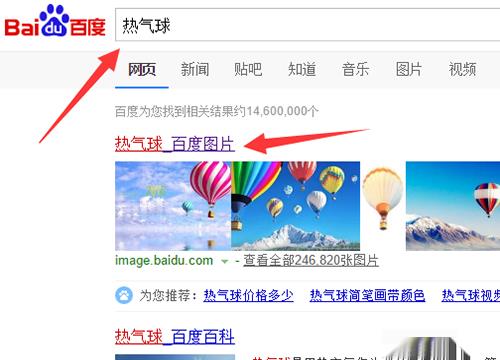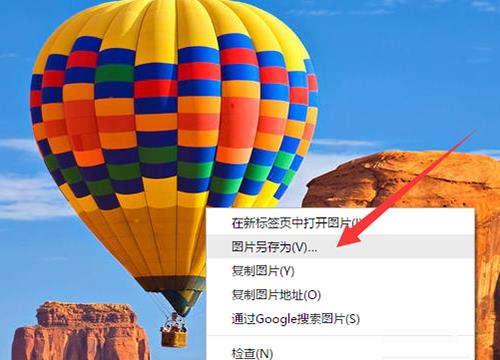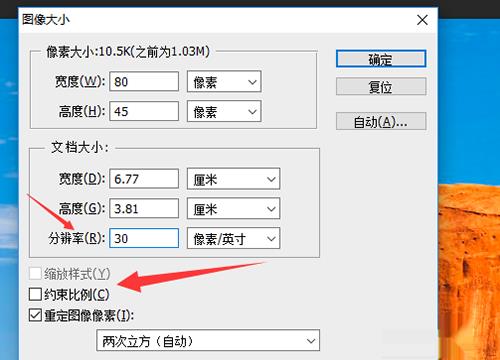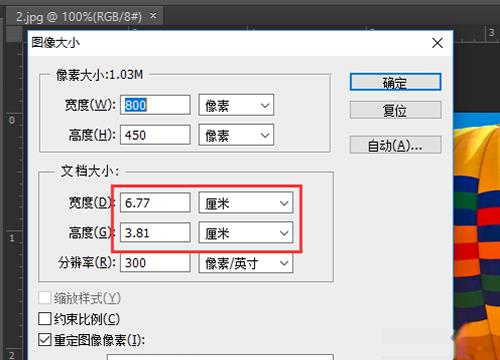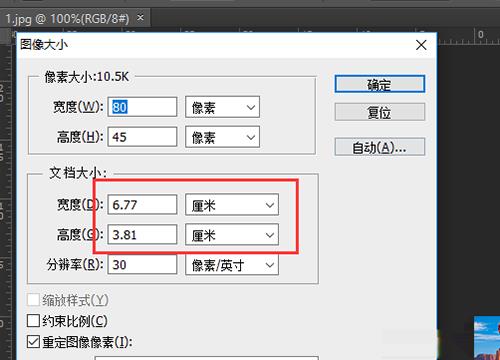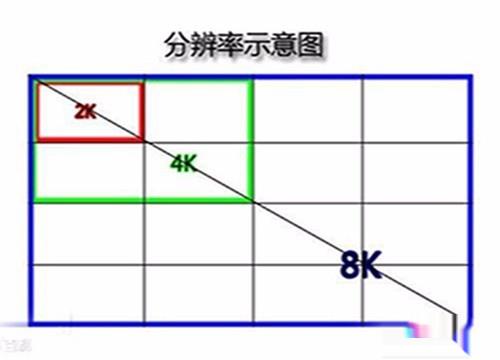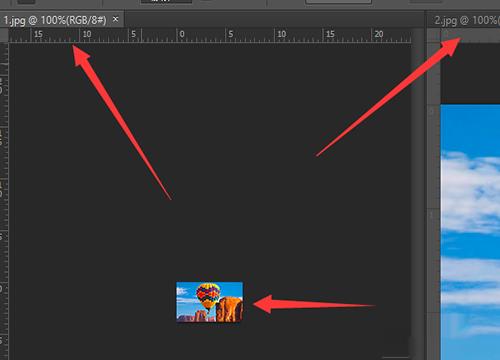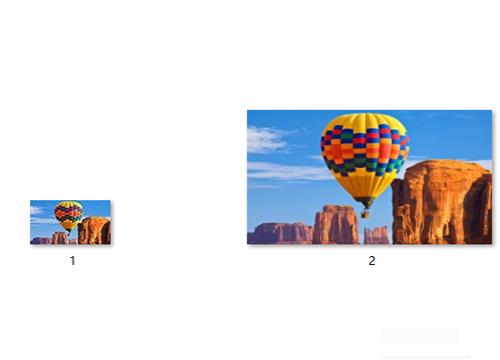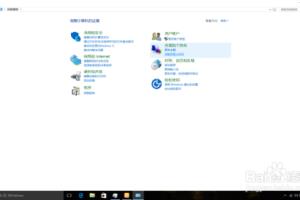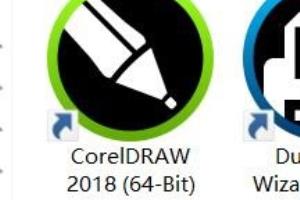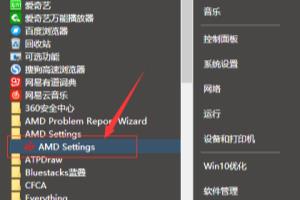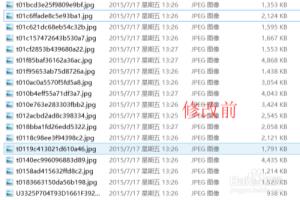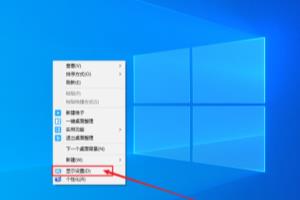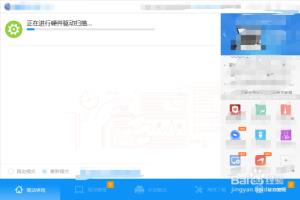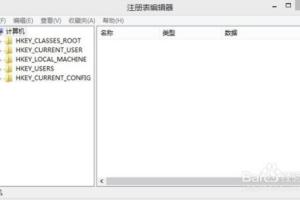1、两张素材图片的制作1打开百度图片,搜索关键词“热气球”,从中找到一张在常识认识中认为清晰的图片一张。2找到之后不要使用任何的剪切工具截取,而是选择在图片上点击右键将图片进行下载。3打开ps软件,在编辑区域双击打开下载下来的图片。4按快捷键ctrl+alt+i打开图像大小对话框,然后将左下位置约束比例前的对号去掉。5修改图像分辨率为30后点击“确定”退出。这个时候原来的图片“缩小”了,是真的缩小了吗?答案在后面查看。6点击ps软件菜单栏中的“文件”选项,找到其中的另存为选项并点击,注意修改文件的名字后保存。
2、两张素材图片基本信息1图片1基本信息文档大小:宽度6.77厘米;长度3.81厘米。像素大小:宽度80像素;长度45像素。分辨率:30像素/英寸。2图片2基本信息文档大小:宽度6.77厘米;长度3.81厘米。像素大小:宽度800像素;长度450像素。分辨率:300像素/英寸。3分析当将这两张图片打印出来以后,你会发现得到的是两张尺寸完全相同的图片,不同的是两张图片中,一张非常的清楚,而另一张却很模糊。根据我们的常识进行判断,可知,清楚的图片分辨率一定很高,而模糊的那张图片则分辨率较低。事实正是如此,从上面两张图片的基本数据可知,两张图片的分辨率相差近10倍,其尺寸是完全相同的。这时候,上面未做解答的问题就有了答案,虽然在ps软件中图片看着变小了,实际仅是图像的像素变小了,而图像的实际尺寸并未减小。那么为什么图像像素变小了,图片看上去也变小了呢?在答这个问题之前,先来看看有关分辨率和像素的概念。
3、像素的概念1,像素实际是一个十分抽象的概念,我们常习惯于将像素称之为像素点或是像素块,原因是因为这个所谓的抽象化的不好理解的概念,在ps中体现为一个小方块。而这个小方块也是图像被不断放大后能看到的最小显示。是的,像素在ps中就是一个个小方块,他就是像素,你只需要这么理解就可以。像素块有一个特点是,一块像素块仅能显示一个颜色。
4、分辨率的概念公式:分辨率=像素/英寸从上面的公式可以看出,所谓的分辨率实际是一个结果值,并非实际数值,而是这张图片横向或者竖向像素总数除以对应的英寸数的结果,一英寸=2.54厘米。那么分辨率的高低,会受到两个数值的影响,像素数像素块数量越大,则分辨率越高,英寸数越低则分辨率越高。
5、为什么当减小分辨率后,图像看上去变小了呢?在两张图片保持100%显示的情况下,同一张图片在减小分辨率后变小了,但是文件的实际大小并没有任何变化,这是为什么呢?原因是当调小分辨率的时候,图片实际尺寸并未发生任何变化,那么根据公式:分辨率=像素/英寸,可知,像素数必定要减小,也就是说在固定尺寸的情况下,像素块少了。图像这个时候之所以看上去变小了,原因是ps软件打开的图片显示的最小单位是像素块,因为分辨率降低的原因,使得软件将某些不合适的像素块删除掉了,至于是删除了那些自有ps软件系统的逻辑思路,这个我们不用管,但结果是清楚的,像素块减少了,而ps显示的图像是由一个个像素块组成的,于是,你看到的图像就变小了。
6、分析总结分辨率是数学中的结果值,在日常生活中有较为广泛的实际应用。但对于我们从事图像、视频等工作的人来说,我们要做的是在像素数和英寸之间进行选择。比如在使用ps软件新建图像文件的时候,会设置分辨率,但是也不能只设置分辨率而不考虑图像的实际尺寸和像素数。当我们要制作的图像非常巨大的时候,若设置的分辨率过高,则你的电脑将很容易死机,或根本无法进行设计制作工作。